При работе с разными проектами нередко приходится держать перед глазами некую информацию, набор текстовых данных, например, инструкцию. Реализовать это можно путем закрепления окна с информацией поверх других окон или путем изменения уровня прозрачности окна проекта, через которое можно видеть информацию в окне, находящемся на заднем плане. Интересное и оригинальное решение в этом плане предлагает утилита RaptureReplica.
Представляющая собой специальный скриншотер, позволяющий создавать временные снимки выделенных областей экрана и размещать их поверх других окон.
Принадлежит этот необычный инструмент авторству разработчика под ником KodeZwerg, скачать приложение можно со страницы форума Donation Coder. Утилита бесплатна, установки не требует, распространяется в виде архива 7z.
Распакуйте архив с утилитой и закрепите исполняемый файл RaptureReplica.exe на панели задач, так вам будет гораздо удобнее ее запускать. В момент запуска утилиты экран будет «заморожен», залит полупрозрачной маской, а курсор превратиться в крестик.
Зажав левую кнопку мыши, выделите нужный вам участок экрана и отпустите клавишу.
RaptureReplica тут же создаст полупрозрачный скриншот выделенной области, который автоматически закрепится на экране поверх других окон.
Вместо левой кнопки мыши можно использовать колесико (третью кнопку), тогда цвета созданного снимка будут инвертированы.
Чтобы перетащить снимок в другую область экрана, используйте левую кнопку мыши для захвата, чтобы закрыть и удалить из памяти временный скриншот, поместите внутрь него курсор и нажмите правую кнопку мыши или Esc на клавиатуре. Второй способ позволяет закрывать окно со скриншотом без наведения фокуса.
По умолчанию создаваемые снимки имеют достаточно высокий уровень прозрачности, что не всегда приемлемо. Меню настроек утилита не имеет, зато в ней доступен регулирующий прозрачность ползунок, который появляется и скрывается нажатием на клавиатуре пробела. Также вы можете открыть Блокнотом конфигурационный файл RaptureReplica.ini и изменить значение параметров по умолчанию — OpacityGrab (прозрачность заливки) и OpacityImage (прозрачность скриншота). Оба параметра могут принимать значения от 0 до 255, от максимальной прозрачности до полной непрозрачности соответственно.
В этом же файле можно включить/отключить автоматическое сохранение настроек прозрачности (AutoSave: 0 — отключено, 1 — включено) и функцию инвертирования цветов прозрачности (InvertColors: 0 — отключено, 1 — включено). Только если решите включить автосохранение, не помещайте папку с исполняемым файлом утилиты в каталог Program Files, равно как и в другие системные каталоги, на которые вы не имеете полных прав, иначе конфигурационный файл не будет перезаписан.
Страница загрузки:
www.donationcoder.com/forum/index.php?PHPSESSID=a534cf784b7ffbc2e89f667d8df2c8e6&topic=50320.0

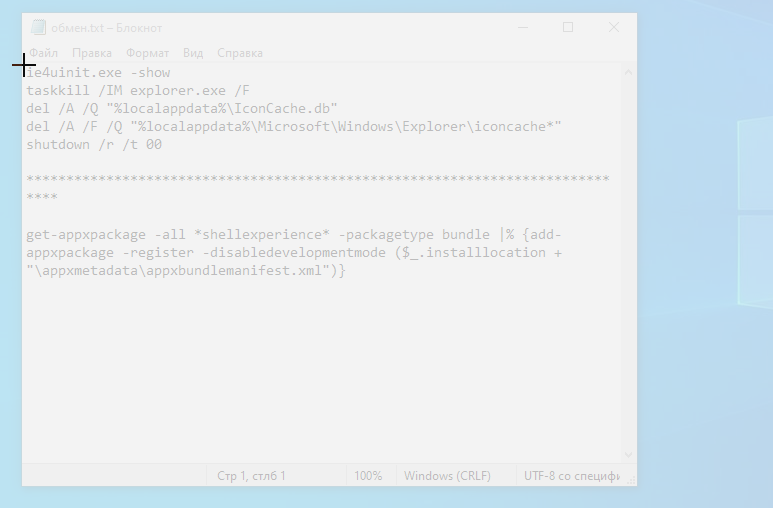
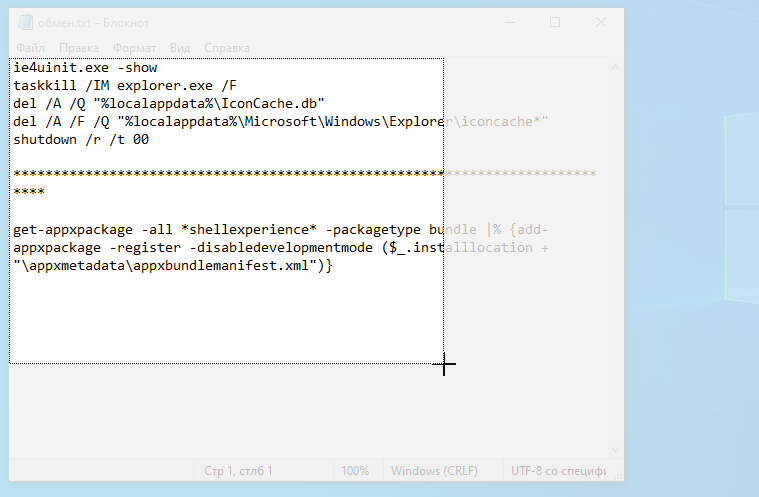
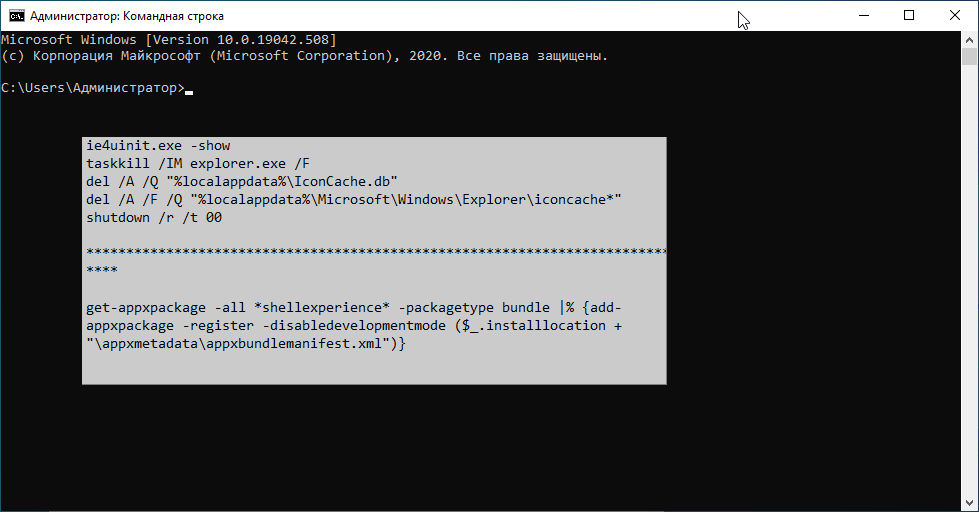
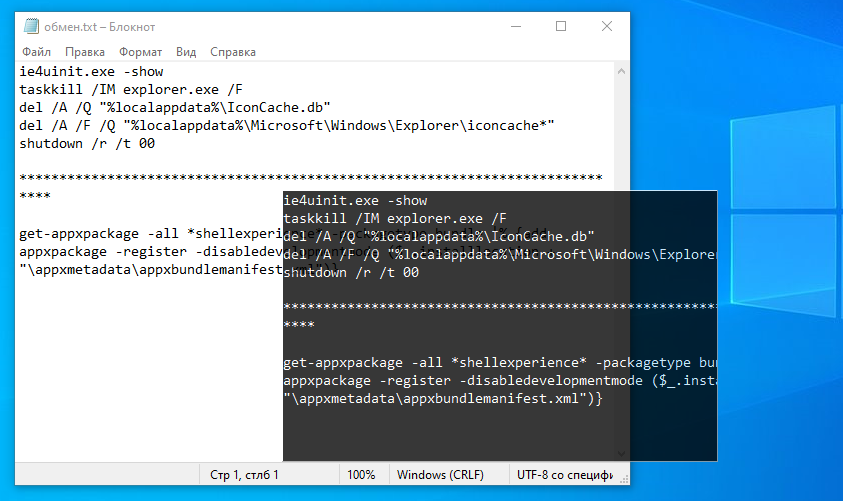
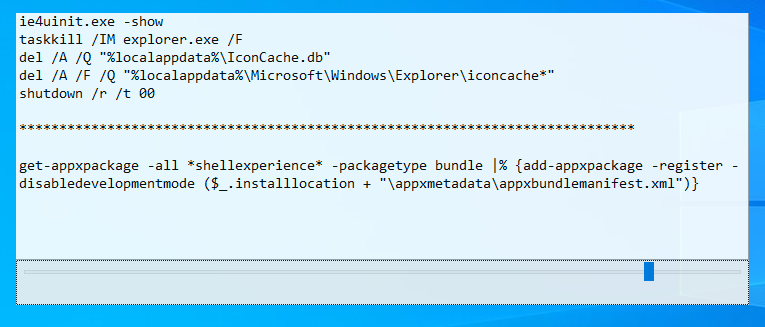
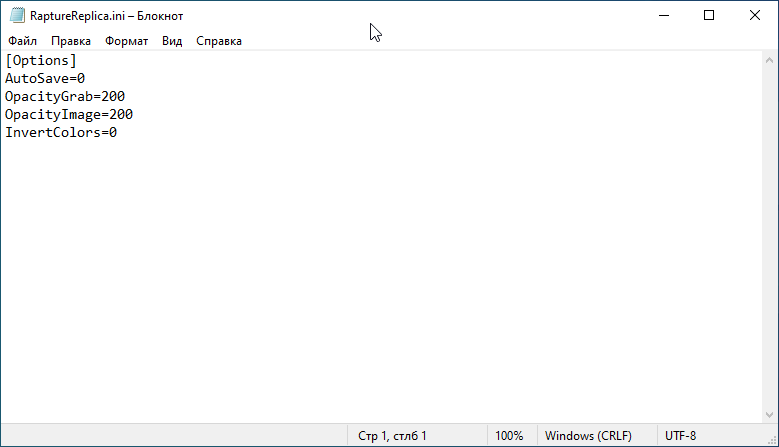

Добавить комментарий